现在市面上的笔记本基本上都配置有摄像头功能,但是,一般情况用户都不会去使用。但是随着生活质量的不断通过,很多用户都会通过它进行远程视频。那么,那么win7摄像头该怎么打开呢?下面小编就给大家介绍win7摄像头的打开方法。
win7摄像头怎么打开,关于win7摄像头怎么打开的这个问题,其实小编我以前也不怎么操作,也是通过在一个朋友那里才得知开启win7摄像头的方法,所以现在小编就来将开启win7摄像头的方法来传授给你们。
1,打开开始菜单,右键“计算机”选择“管理”
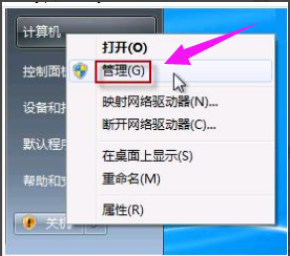
win7示例1
2,在“计算机管理”窗口左边一栏,双击“设备管理器”。然后,从右边栏中找到“图像设备”,点开。在摄像头设备上右键鼠标,选择“属性”
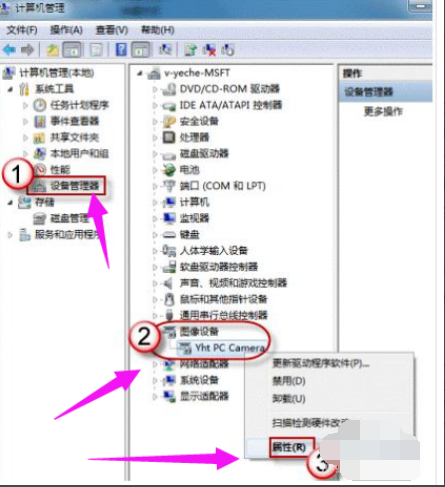
win7示例2
3,在“驱动程序”选项卡上,单击“驱动程序详细信息”,可以看到.exe 文件的详细路径

win7摄像头示例3
4,在系统盘中,循路径找到这个程序文件,右键鼠标,选择“创建快捷方式”,存放到桌面上
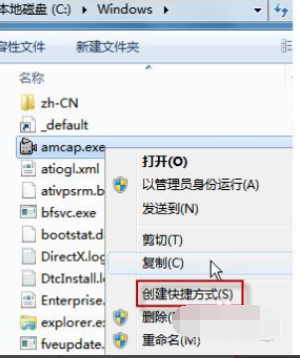
win7示例4
5,回到桌面,右键单击快捷方式,“复制”。然后打开如下文件夹:
系统盘:\Users\用户名\AppData\Roaming\Microsoft\Windows\Network Shortcuts
例如 C:\Users\xiaoyi\AppData\Roaming\Microsoft\Windows\Network Shortcuts
(AppData 是隐藏文件夹。如果看不到,请点击“组织”-〉“文件夹和搜索选项”。在“查看”选项卡上点选“显示隐藏的文件、文件夹和驱动器”。)
将快捷方式“粘贴”进来。

摄像头示例5
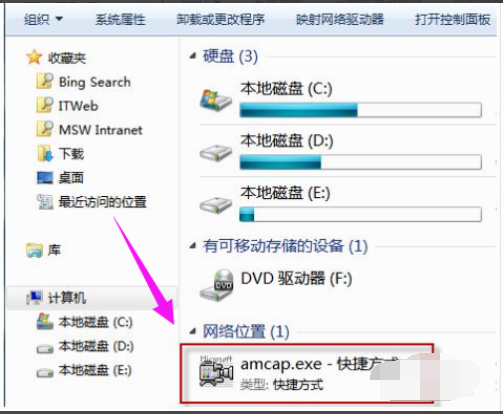
怎么打开摄像头示例6
以上就是win7打开摄像头的操作流程啦~